在word文档中修改纸张大小的操作步骤
来源:网络收集 点击: 时间:2024-07-31【导读】:
撰写好的word文档内容,为了使打印出来的效果更加整洁美观,多数的小伙伴通常会想要通过改变纸张的大小令打印出来的效果更加美观。接下来将简单介绍如何操作可以改变纸张的大小,从而为大家提供相关的参考。工具/原料more一台电脑word文档方法/步骤1/6分步阅读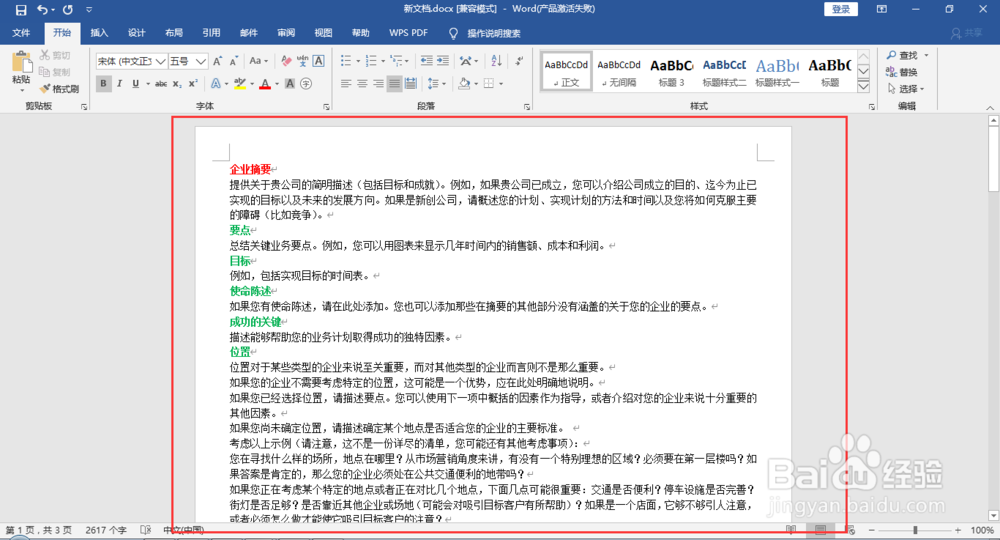 2/6
2/6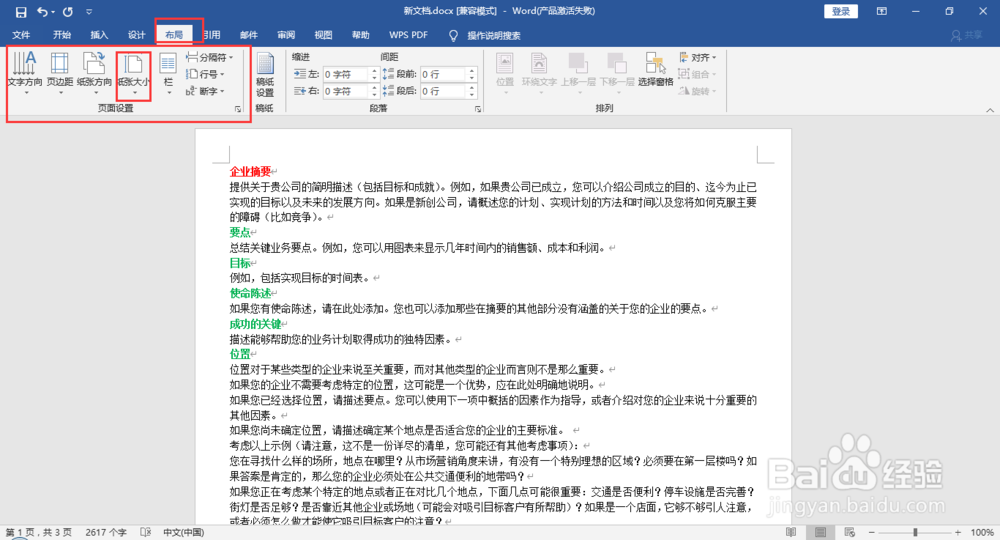
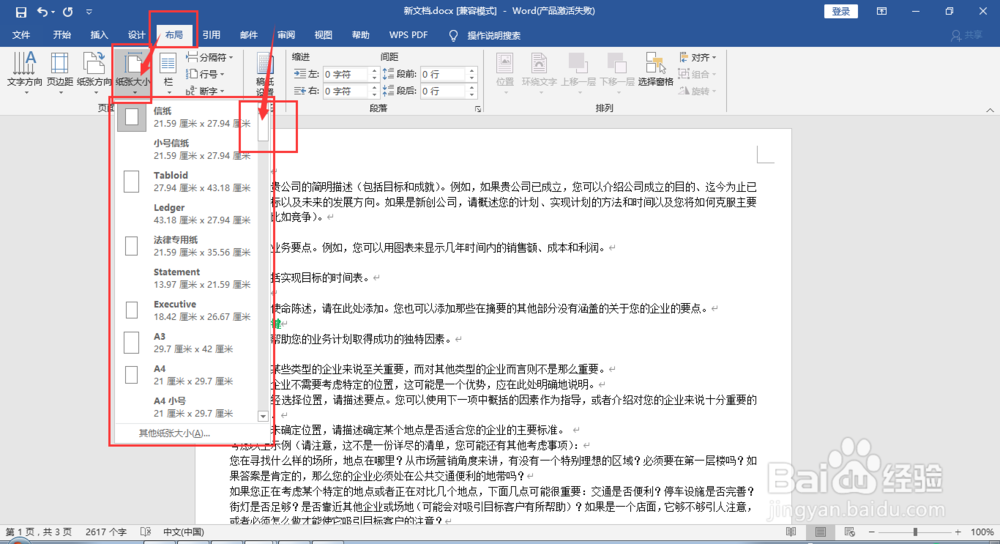
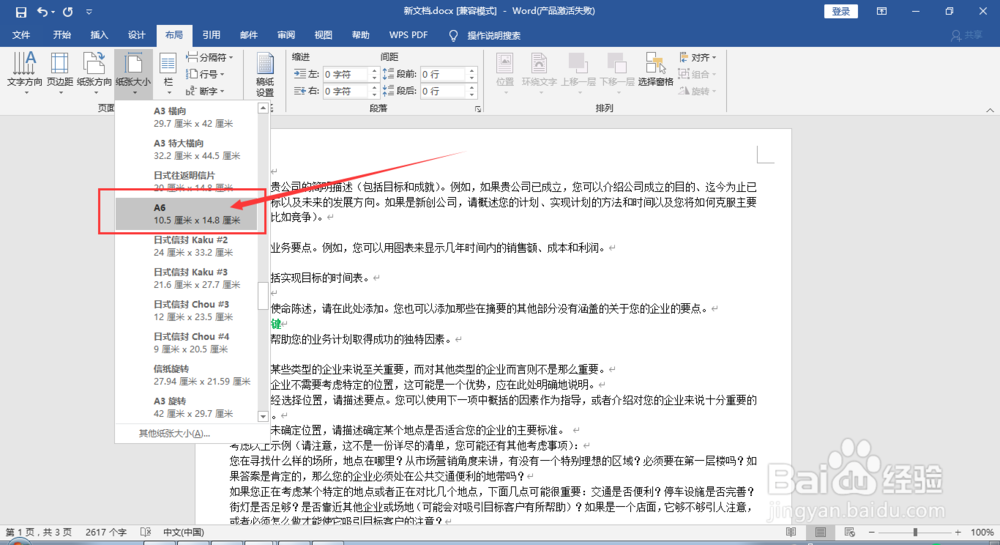
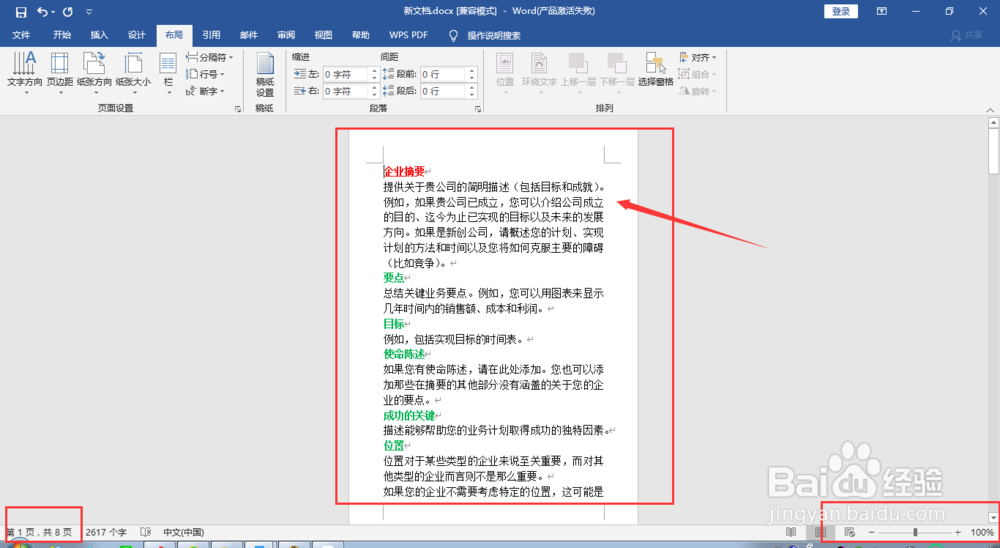 3/6
3/6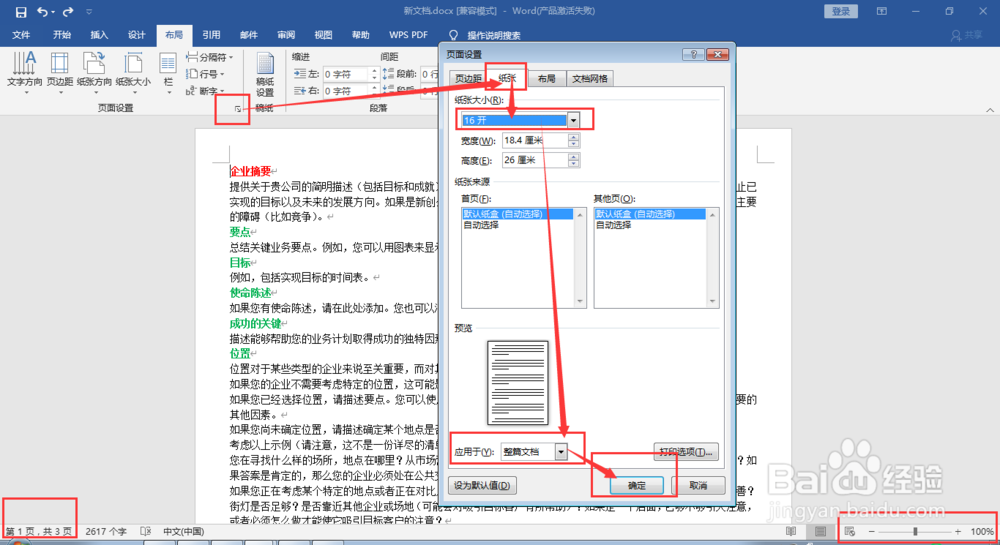
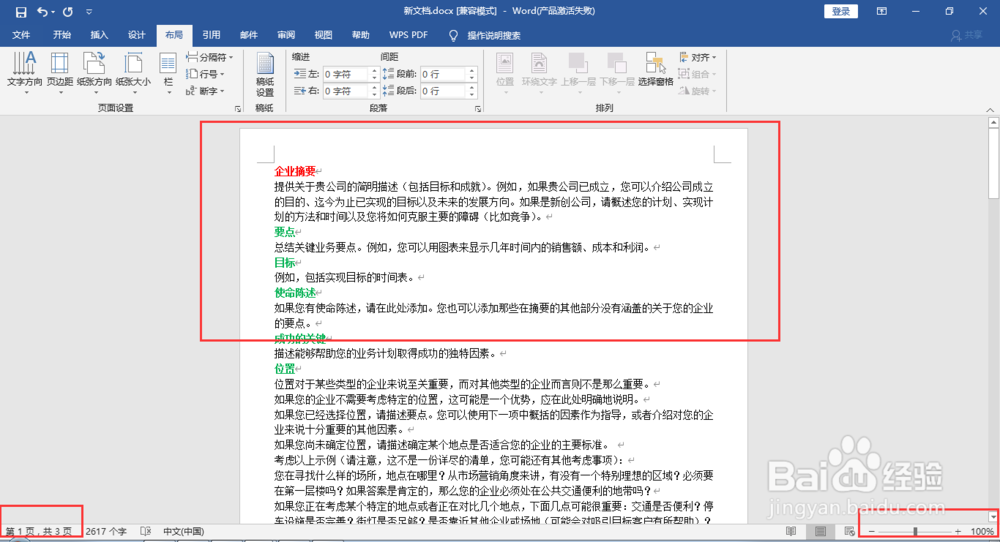 4/6
4/6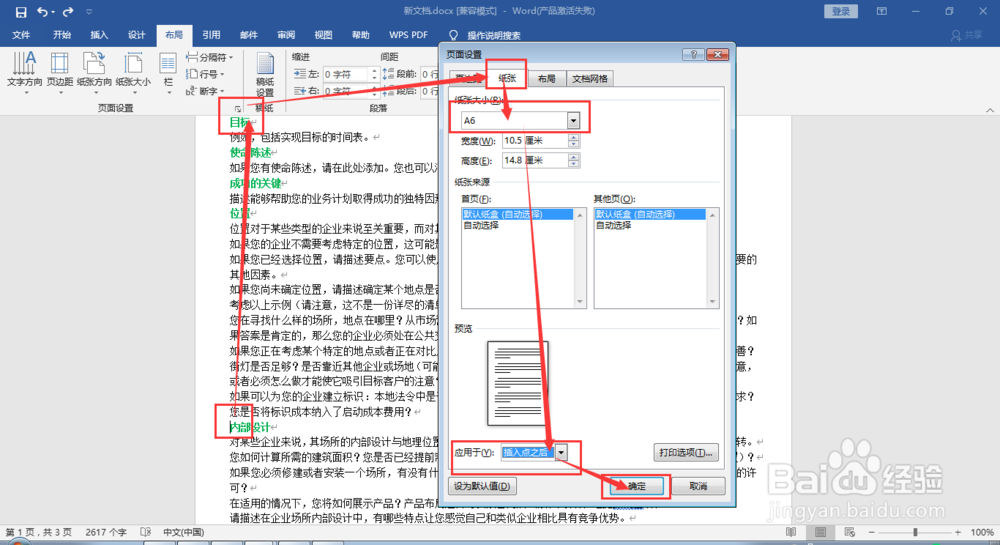
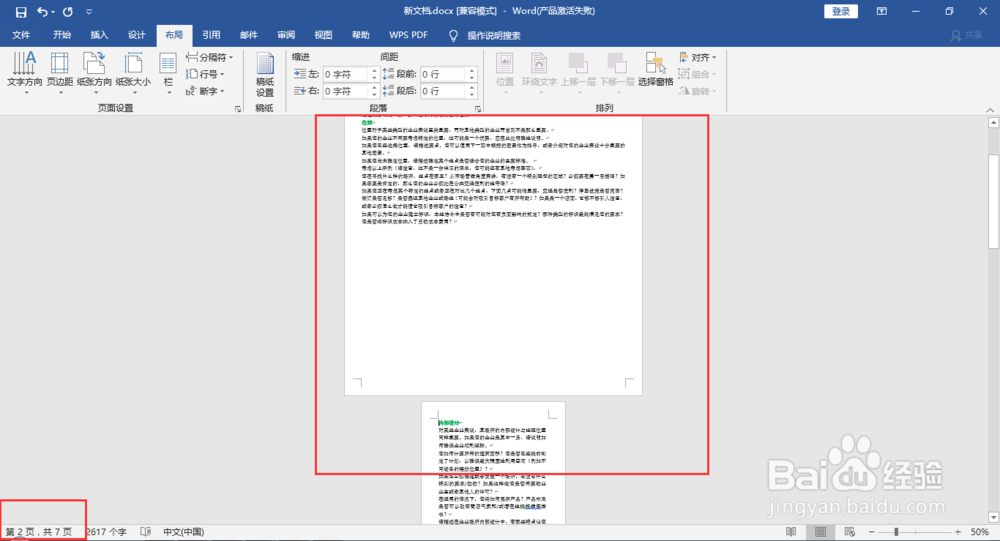 5/6
5/6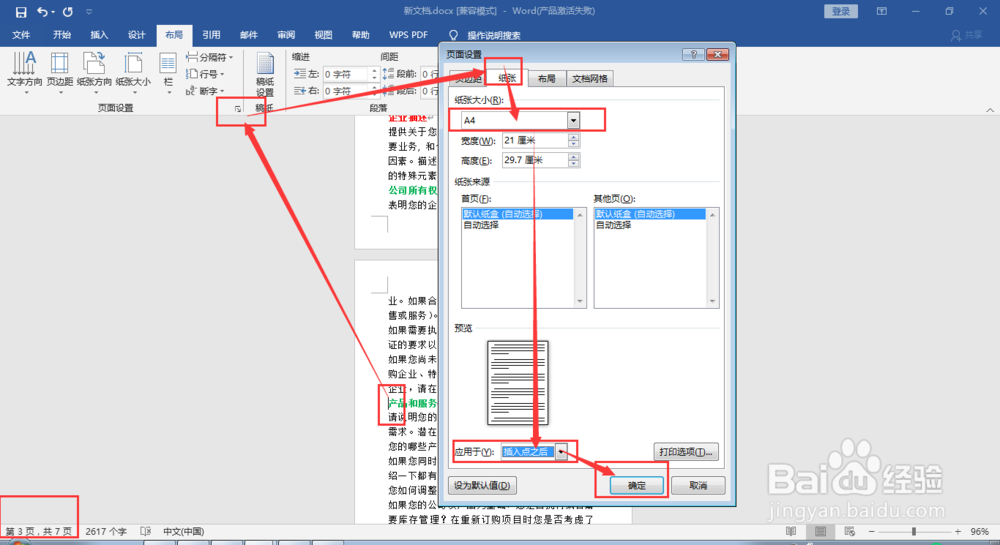
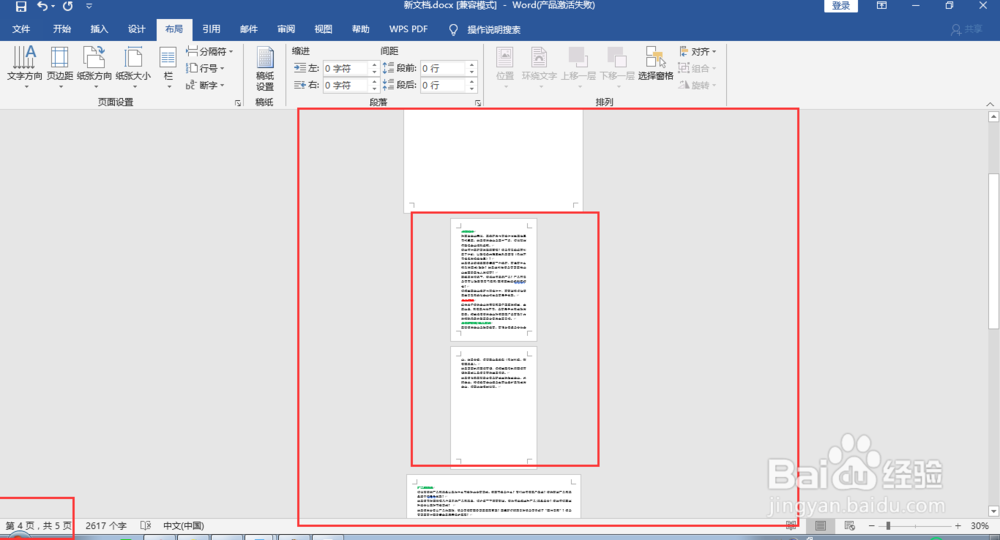 6/6
6/6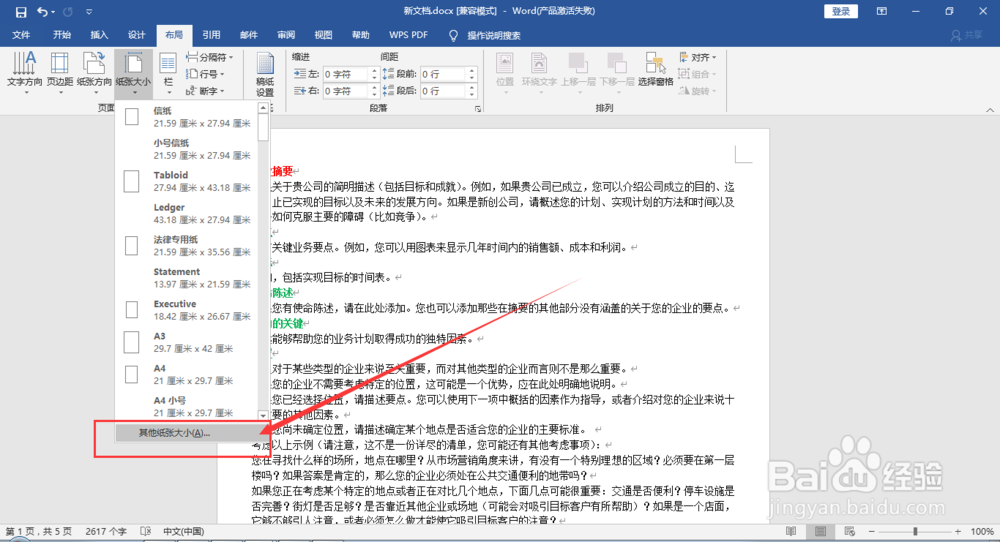
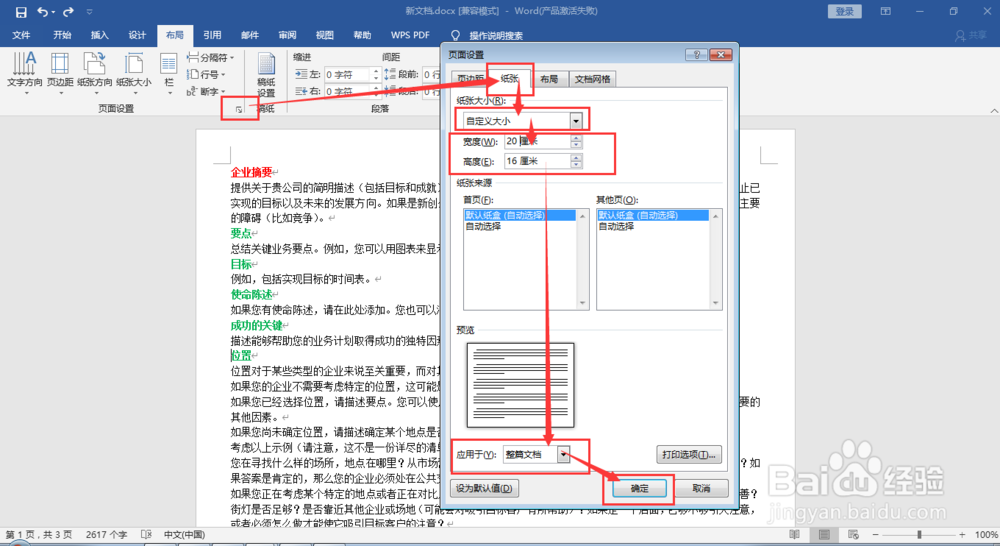
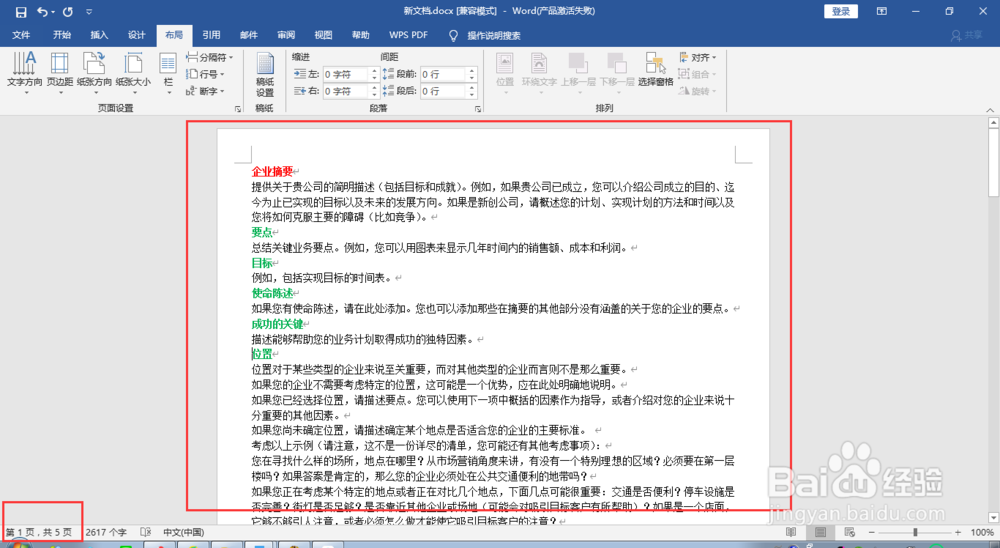
首先,打开需要编辑的文档;
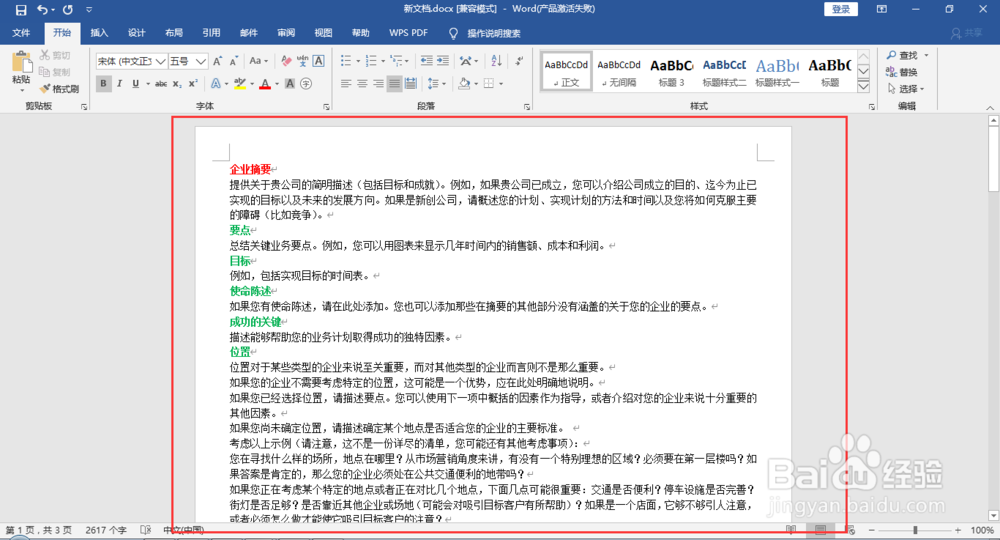 2/6
2/6从“页面”或“页面布局”→“页面设置”进入新页面,接着鼠标左键单击纸张大小”,在弹出的选项里,拖动下拉条选中合适的大小,此篇纸张大小选A6为例,故单击A6,即可看到纸张变小,且页数增多;
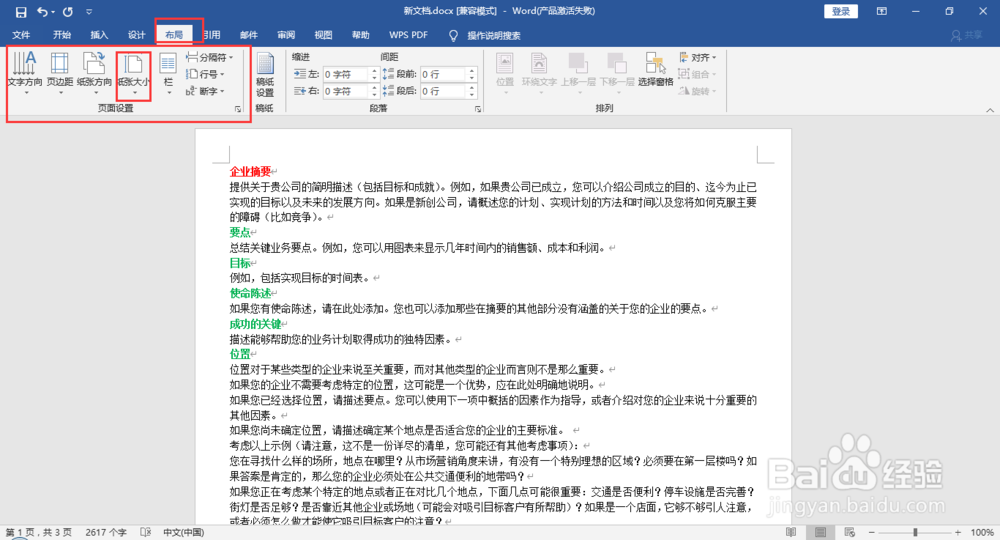
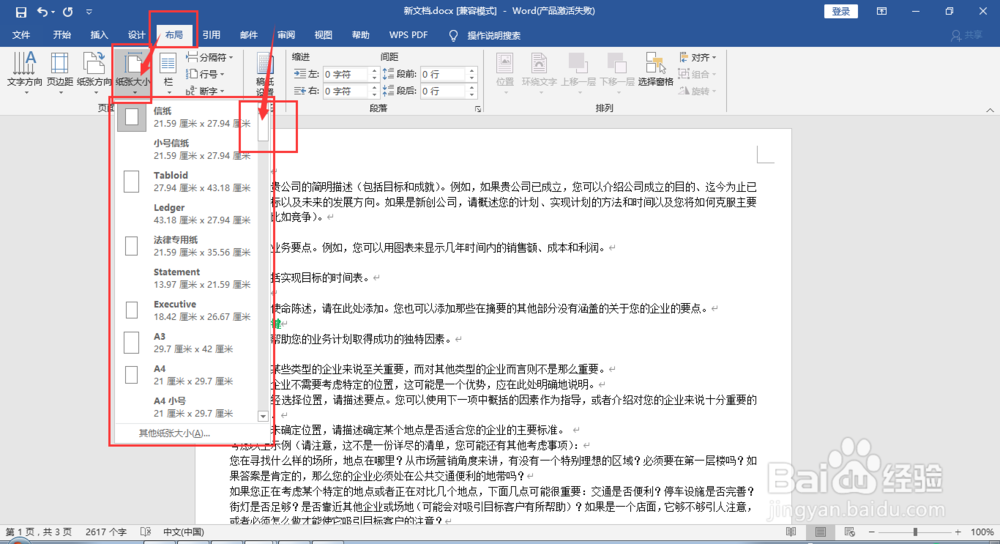
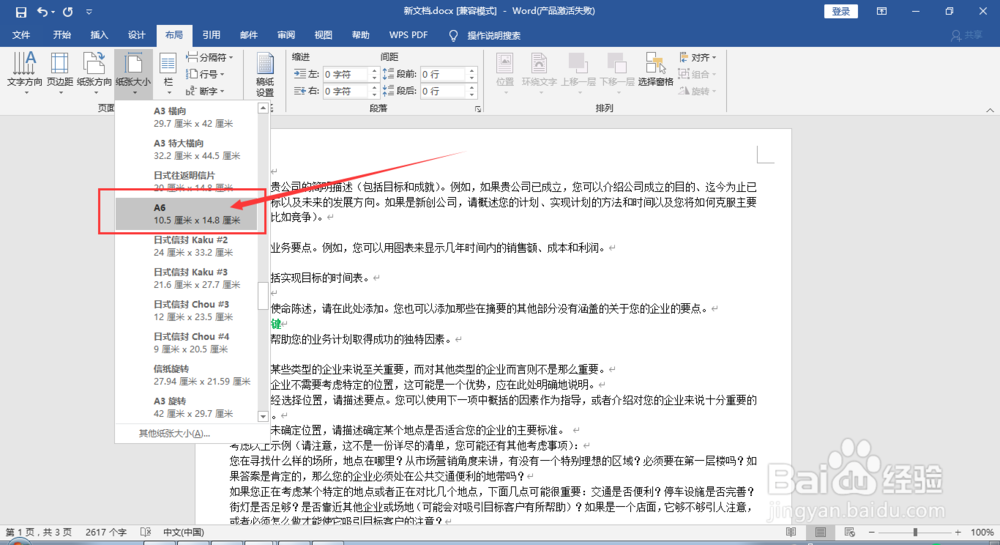
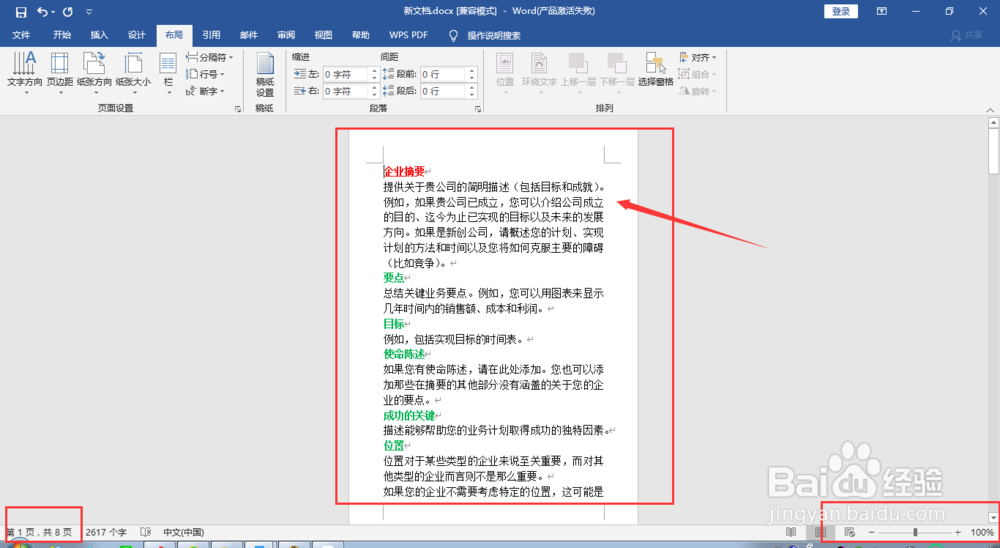 3/6
3/6或者单击“页面设置”右下角的↘,进入“页面设置”→“纸张”对话框,此篇将纸张大小选为“16开”,应用于栏为“整篇文档”,单击“确定”,即可看到纸张有明显缩小,但页数不变;
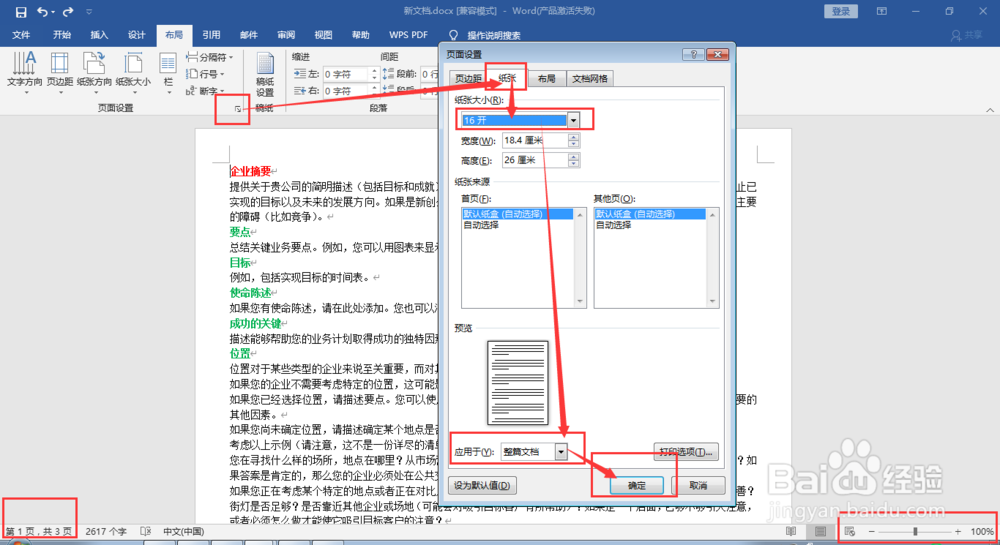
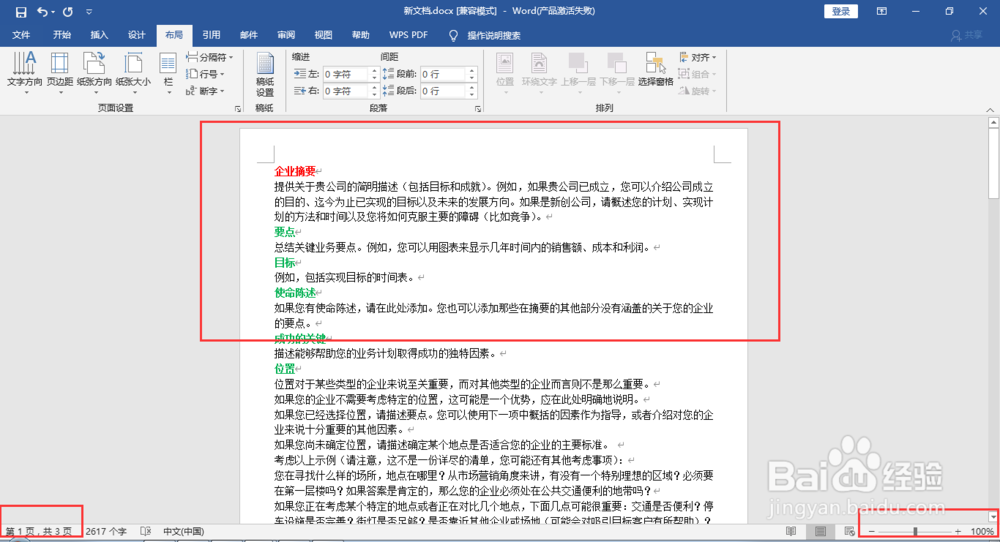 4/6
4/6若只改变部分内容的纸张大小,可令鼠标光标置于该内容之前,单击“页面设置”右下角的↘,进入“纸张”页面后,此篇将纸张选为“A6”,应用于栏为“插入点之后”,单击“确定”,即可看到插入点之后的纸张变小,且页数增多;
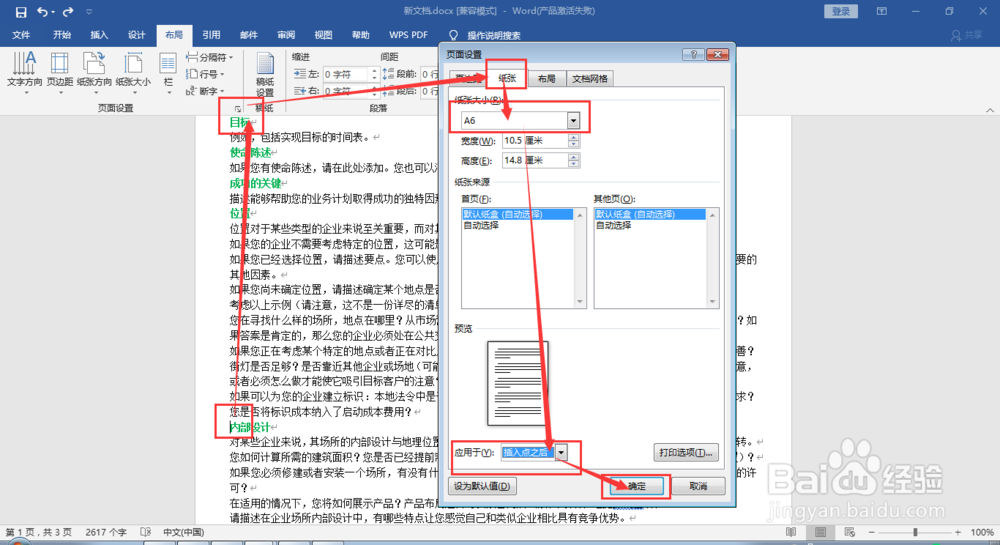
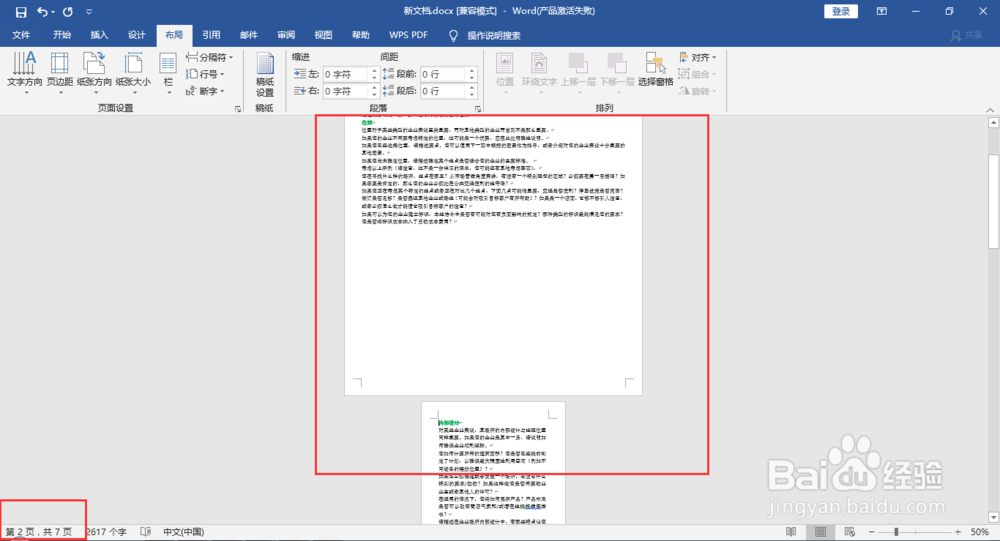 5/6
5/6若插入点之后部分内容无需变换纸张大小,可将鼠标光标置于该内容之前,单击“页面设置”右下角的↘,进入“纸张”页面后,此篇以纸张大小为“A4”为例,应用于“插入点之后”即可调整纸张大小,如下图所示;
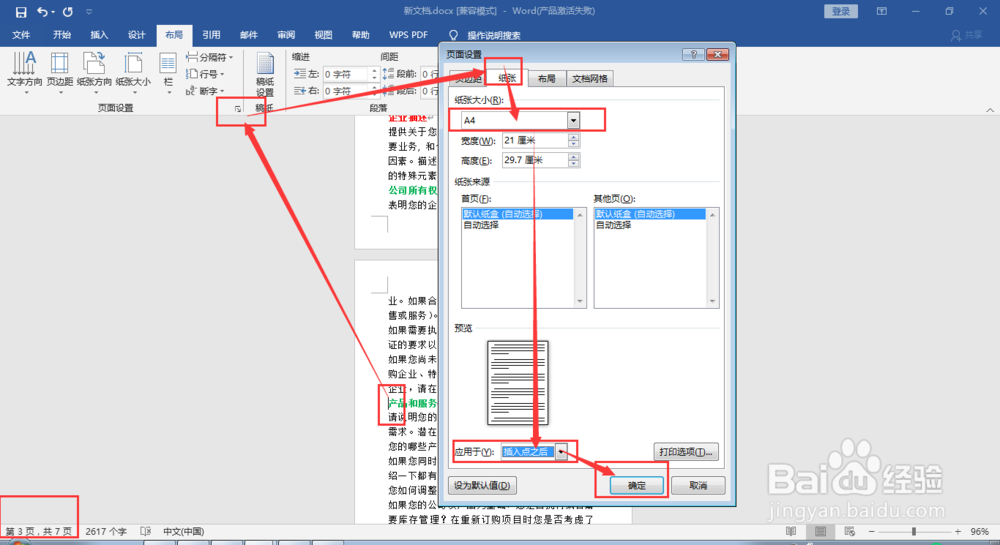
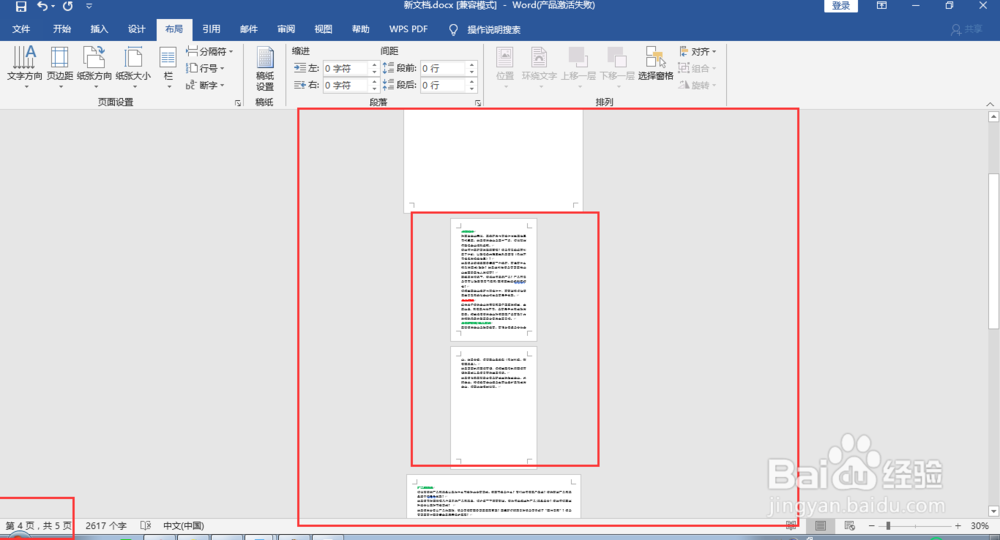 6/6
6/6若需自定义其他的纸张大小,可点击“其他纸张大小”或“页面设置”右下角的↘,进入“纸张”页面后,将纸张大小设为“自定义大小”,并在宽度和高度栏中手动输入相应的数值,单击“确定”即可。
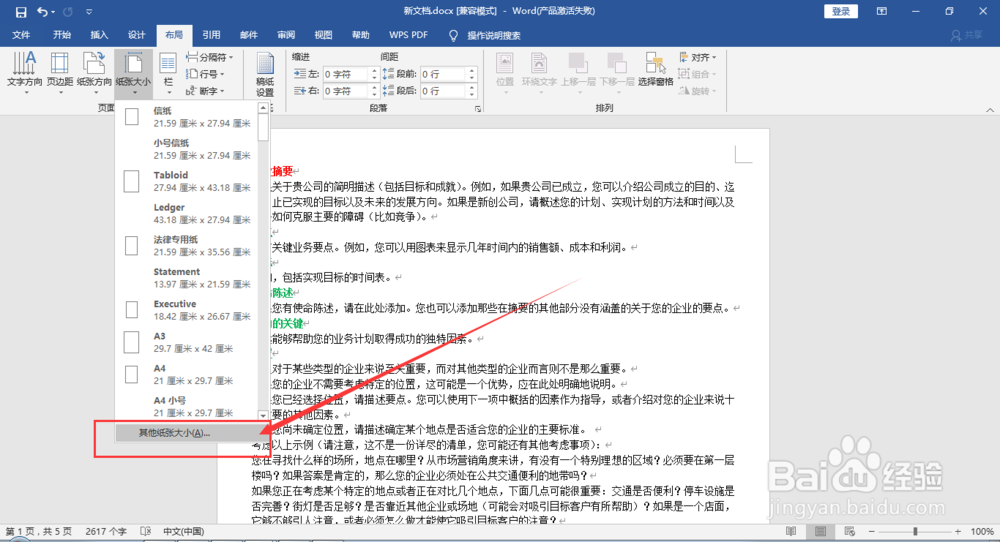
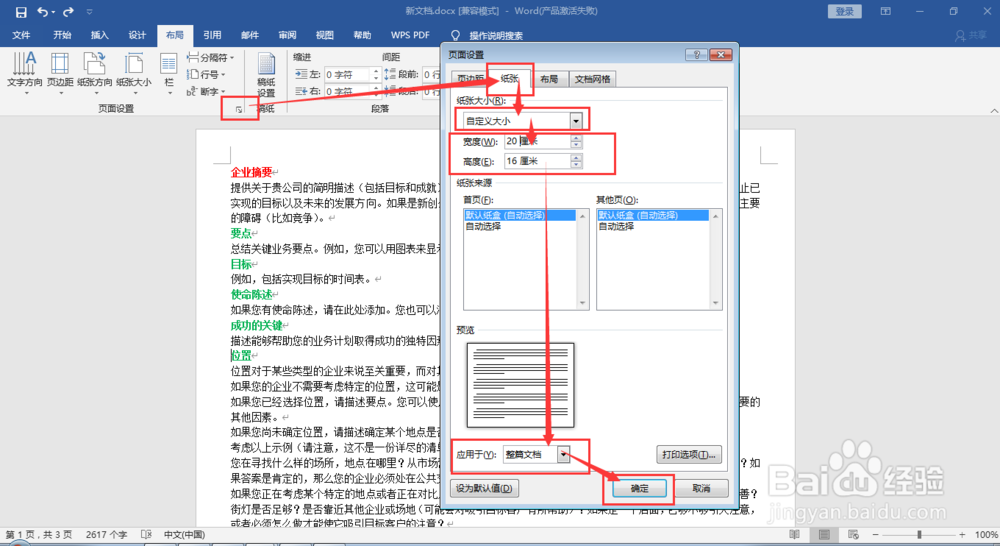
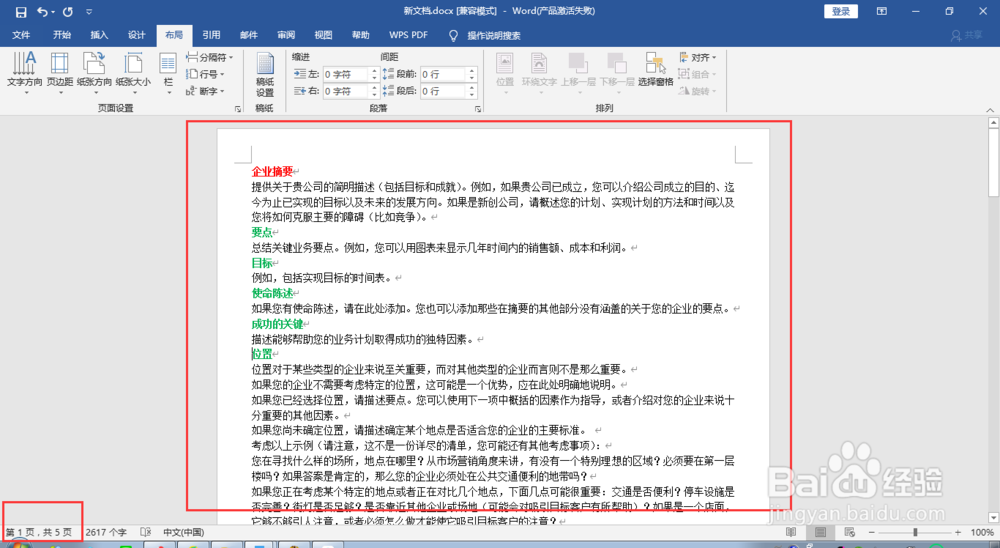
版权声明:
1、本文系转载,版权归原作者所有,旨在传递信息,不代表看本站的观点和立场。
2、本站仅提供信息发布平台,不承担相关法律责任。
3、若侵犯您的版权或隐私,请联系本站管理员删除。
4、文章链接:http://www.1haoku.cn/art_1038950.html
上一篇:怎么画圆的简笔画
下一篇:QQ音乐乐币余额在哪看
 订阅
订阅